ECUST-dorm-5G.1x配置
5G无线WiFi(802.11ac),是运行在5Ghz无线电波频段,相比2.4G WiFi信号,具有更宽的信号频宽,干扰更少,可以支持更高的无线速率,且让设备更省电。以下是几种常用设备的ECUST-dorm-5G.1x信号连接使用说明。目前宿舍区覆盖有ECUST-dorm-5G.1x(5G)、ECUST-dorm.1x(2.4G/5G)、ECUST-dorm-web(2.4G/5G)三个信号。
基于无线AP(路由器)对带宽的分配规则, 5G频段占用带宽较大,2.4G频段占用带宽较小,所以推荐选择信号顺序为:ECUST-dorm-5G.1x、ECUST-dorm.1x。1x无线连接方式:点击
【1x认证优于网页认证最显著的体验是:一次认证,长久在线。基于网络安全和便捷性等因素,不建议选择ECUST-dorm-web 。(使用过的设备可在无线设置中删除或忽略此网络)】
一、Android手机及平板
1)打开“设置”->“WLAN”,启动“WLAN”,等待搜索到ECUST-dorm-5G.1x信号;

图1 连接信号
2)选择“ECUST-dorm-5G.1x”进行连接,“EAP方法”选择“PEAP”,“阶段2验证”选择“无”或“MSCHAPV2”,“CA证书”或“用户证书”选择“不验证”,“身份”和“密码”两栏输入无线网络用户帐号信息,“匿名身份”无需填写;

图2 设置账号
3)信息填好以后,点击“存储”或“连接”,则会自动连接ECUST-dorm-5G.1x进行认证,若弹出证书确认窗口,选择“是”;
4)等待显示“已连接”,即可开始使用无线网络。
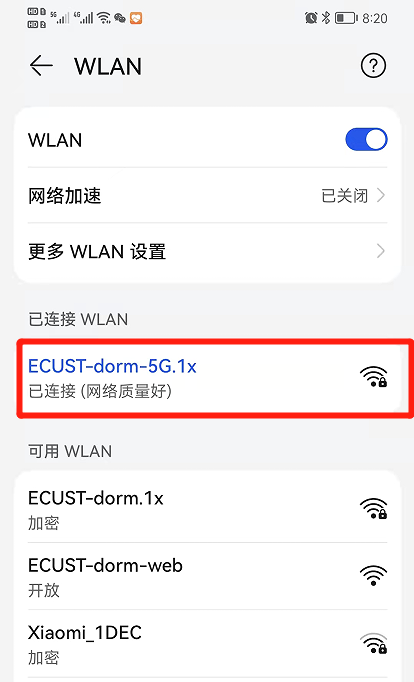
图3 连接上线
二、iPhone/iPad(Mac iOS )
1)打开“设置”->“无线局域网”,启动无线局域网,等待搜索到ECUST-dorm-5G.1x信号;

图4 连接信号
2)选择“ECUST-dorm-5G.1x”进行连接,在认证界面输入用户名和密码,点击“加入”;

图5 设置账号
3)系统会自动连接无线信号,在弹出的证书确认窗口,选择“信任”;

图6 设置证书
4)等待无线信号前显示“√”,即可开始使用无线网络。

图7 连接上线
三、Windows 10
1)点击右下角网络图标打开网络选择列表,等待搜索到ECUST-dorm-5G.1x信号,选择并点击“连接”,在弹出窗口中输入无线网络帐号信息,点击“下一步”;

图8 连接信号

图9 设置账号
2)若弹出证书验证窗口,点击“是”;

图10 设置操作
3)等待显示ECUST-dorm-5G.1x已连接,即可开始使用无线网络。

图11 连接上线

